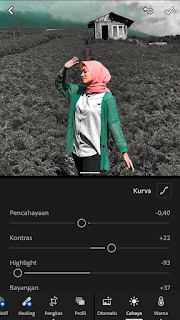Tutorial Mengedit Foto dengan Adobe Lightroom Part 4
Monday, March 16, 2020
pada saat ini, dimana ilmu pengetahuan dan teknologi sedang berkembang. Yang dimana kita sebut era digital, semua hal yang kita lakukan pada saat ini dapat dipermudah dengan bantuan teknologi modern. Selain itu, teknologi pada saat ini sangat membantu kita dalam beberapa hal. Seperti halnya, saat mencari informasi. Yang dimana kita dengan mudahnya mendapatkan informasi – informasi secara online, hal tersebut hanyalah salah satunya dan masih banyak lagi kalau kita sebut satu – satu.
Disamping itu, kita sebagai penikmat sekaligus pengguna akan teknologi modern akan terus merasa butuh dan kekurangan. Karena kita sudah terlatih untuk hal tersbut, kita seakan – akan sangat membutuhkan teknologi modern pada kehidupan kita walaupun hal tersebut sepenuhnya belum tentu benar. Selain itu, kita akan terus merasa kekurangan. Hal ini tentu terjadi pada setiap orang yang ada didunia, karena pada dasarnya kita akan terus merasa kekurangan pada kehidupan kita.
Namun kata kekurangan disini mewakili rasa ketidakpuasan pada kita, yang dimana kita merasa tidak puas akan hasil dari teknologi modern yang ada. Seperti halnya hasil kamera pada handphone kita, karena kameranya yang tidak bagus. Hal tersebut bisa kita atasi dengan cara mengeditnya, yang dimana sudah kita ketahui dan bukan lagi rahasia umum bagi kita, sudah banyak aplikasi –aplikasi untuk mengedit khususnya foto.
 |
| sesudah dan sebelum |
Salah satu aplikasi pengeditan foto yang bagus yaitu adobe lightroom, adobe lightroom merupakan salah satu aplikasi yang memungkinkan untuk mengelolah hasil foto kita,bahkan sekarang adobe lightroom sudah dirilis dalam bentuk mobile.Jadi kita bisa mengedit foto di adobe lightroom di hp kita,tanpa perlu membuka laptop.Hal ini memudahkan kita dalam hal editing.Bahkan fitur yang ada di adobe lightroom mobile tidak kalah hebatnya dengan yang ada pada laptop. Didalam adobe lightroom kita bisa merubah foto sesuai dengan keinginan kita, dan disini kita akan menjelaskan sedikit bagaimana cara menggunakan adobe lightroom ini, sekalian kita pakai salah satu preset yang akan kita terapkan pada foto.
Langkah-langkah kerja:
¬ Kita siapkan bahannya terlebih dahulu yaitu foto yang ingin kita edit
¬ Kita masuk ke aplikasi adobe lightroomnya,terdapat pilihan seperti dibawah ini;
¬ Setelah itu,click pilihan cahaya dan atur;
-percahayaan : -0,40
-kontras : +22
-highlight : -93
-bayangan : +37
-putih : +63
-hitam : 0
¬ Jika sudah selanjutnya,kita click ke bagian warna dan atur;
-temp : 0
-corak : +5
-Vibrance : +29
-Kejenuhan : 0
¬ Selanjutnya,kita click dibagian atas ada pilihan cmprn:
>Merah
-rona : 0
-kejenuhan : 0
-Luminans : 0
>Orange
-rona : -26
-kejenuhan : 0
-luminans : +17
>Kuning
-rona : -100
-kejenuhan : -100
-luminans : -29
>Hijau
-rona : -100
-kejenuhan : -93
Luminans : -55
>Biru muda
-rona : -55
-kejenuhan : -100
-luminans : -100
>Biru tua
-rona : -100
-kejenuhan : 0
-Luminans : 0
>Ungu
-rona : 0
-kejenuhan : 0
-luminans ; 0
>Pink
-rona : 0
-kejenuhan : 0
-luminans : 0
¬ Jika semuanya sudah tinggal kita simpan.
Penutup
Demikian rumus salah satu preset yang kami jelaskan, sekarang kita bandingkan antara sesudah dan sebelum diedit. Di adobe lightroom sendiri, kita bebas berkreasi yang dimana kita bebas mengelola warna sesuai dengan keinginan dan kesesuaian diri kita sendiri. Selamat mencoba dan bereksperimen, semoga salah satu preset yang di jelaskan diatas membantu, terima kasih.